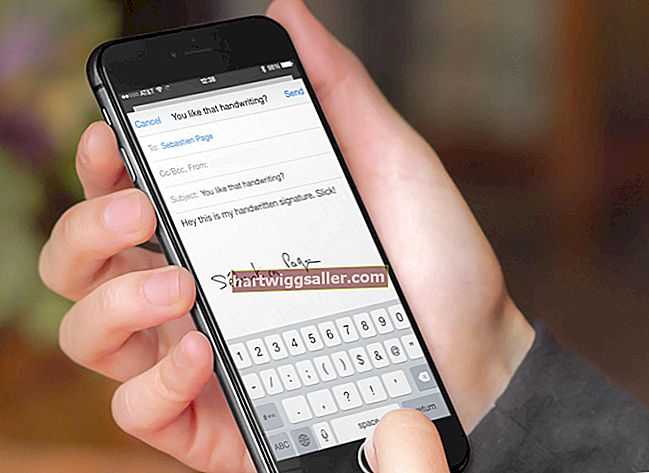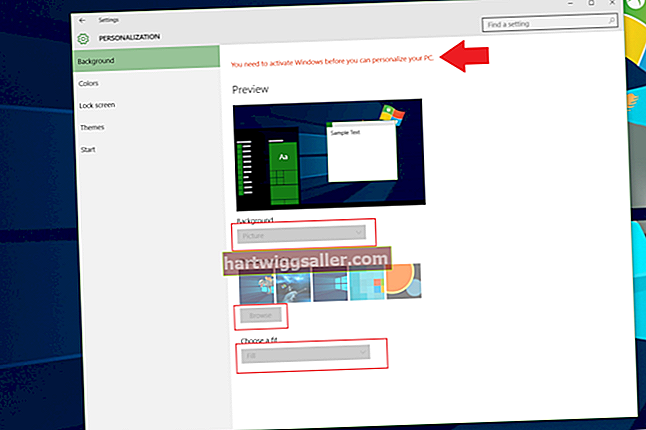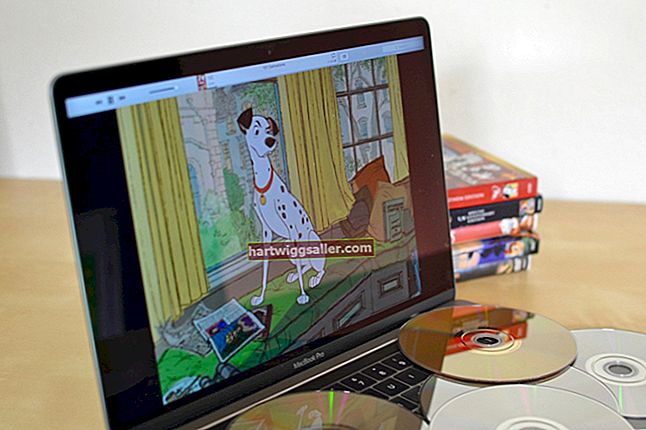Ang lineup ng presyo ng badyet ni Acer ng Aspire One netbooks ay sinusundan ang kasaysayan nito noong 2008, at kahit na ang seleksyon ay hindi kasing lakas tulad ng dati, inaalok pa rin ng Taiwanese tech na kumpanya ang Aspire One A114 laptop na may isang 1.1-gigahertz quad-core Intel Celeron processor, 4 gigs ng DDR3 RAM, 32 gigabytes ng flash memory at Windows 10 sa tingian sa 2018.
Sa buong kasaysayan ng portable, isang iba't ibang mga modelo ng Aspire One ang tumakbo sa parehong mga platform ng Windows at Linux, kaya kung handa ka nang bigyan ang iyong netbook ng isang bagong pagsisimula, ang proseso ay medyo nag-iiba depende sa operating system. Sa anumang kaso, ilan ka lang sa mga pag-click ang layo mula sa pagkakaroon ng isang sariwang pabrika ng Aspire One - maliban sa mga mumo ng Cheeto sa keyboard. Nasa iyo yan
I-reset ang Acer Laptop sa Windows 10
Ang mismong isinama na software ng Care Center ng Acer ay nag-aalok ng pinakamabilis na paraan upang ma-reset ang isang laptop na Acer sa mga default ng pabrika kung nagpapatakbo ka ng Windows 10. Kung nawala man ang software sa iyo, inaalok ito ng Acer para sa libreng pag-download sa kanilang opisyal na site (at ito ay gumagana para sa Windows 8, masyadong).
I-pop lang buksan ang Acer Care Center at i-type ang "pagbawi" sa box para sa paghahanap, pagkatapos ay i-click ang "Acer Recovery Management." Sa tabi ng pagpipiliang "I-reset ang iyong PC", pindutin ang "Magsimula." Kapag handa ka nang gumawa, piliin ang "Alisin ang lahat" at pagkatapos ay "Tanggalin lang ang aking mga file." Mapapanatili nito ang operating system at default na software na buo habang inaalis ang iyong personal na bagay - kaya huwag kalimutang gumawa ng isang backup bago ka magsimula.
Sa Windows 8.1
Habang gumagana rin ang mga pagpipilian sa pamamahala ng pagbawi ng Acer Care Center sa Windows 8 tulad ng ginagawa nila sa Windows 10, mayroon kang isa pang pagpipilian (mas madaling masasabi) para sa pagpapanumbalik ng iyong Aspire One na may kagamitan sa 8 sa mga setting ng pabrika.
I-power down ang Aspire One nang buo, na magagawa mo sa pamamagitan ng pagpindot at pagpindot sa power key sa loob ng 5 segundo, pagkatapos ay i-on muli ito. Kapag ang pamilyar na logo ng Acer ay lilitaw sa screen, pindutin nang matagal ang mga "Alt" at "F10" na mga key nang sabay hanggang sa lumitaw ang isang asul na screen. Isipin ang mga key na ito bilang pindutan ng pag-reset ng Acer Aspire One.
Mula sa asul na screen, i-click ang "Mag-troubleshoot" at pagkatapos ay "I-reset ang iyong PC" upang burahin ang lahat ng iyong data at ibalik ang Aspire One sa setting ng pabrika. Bilang kahalili, maaari kang pumili ng "Refresh iyong PC" upang i-reset ang aparato sa mga setting ng pabrika habang pinapanatili ang iyong data.
Sa Linux
Tulad ng maaari mong asahan, ang proseso upang i-reset ang isang Acer laptop ay medyo kakaiba kung ang iyong netbook ay ipinadala sa Linux sa board. Kakailanganin mo ang disc ng pagbawi na kasama sa Aspire One pati na rin isang panlabas na USB optical disc drive, dahil ang Aspire One ay hindi kasama ang isang DVD drive.
Kapag nakuha mo na ang iyong mga supply, patayin ang computer at ikonekta ang DVD drive sa USB port ng Aspire One. Buksan ang computer at pindutin nang matagal ang "F12" kapag lumitaw ang logo ng Acer hanggang sa ipasok mo ang boot menu. Mula dito, piliin ang USB optical drive at pindutin ang "F10," pagkatapos ay i-click ang "Exit Saving Changes" at "Install - Acer Aspire One." Dadalhin ka nito sa screen ng Pamamahala ng Acer Recovery, kung saan maaari mong kumpletuhin ang proseso ng pag-reset ng pabrika sa pamamagitan ng pagsunod sa mga prompt sa onscreen, tulad ng gagawin mo kapag ginagamit ang Acer Care Center sa Windows 10.
Kung wala kang madaling gamiting panlabas na disc drive, maaari ka ring lumikha ng isang pag-recover na USB drive gamit ang isang hiwalay na computer na may isang disc drive. Ipasok ang recovery disc at isang USB flash drive sa computer at piliin ang "Lumikha ng Recovery USB Drive" mula sa menu. I-click ang "Susunod" at piliin ang flash drive kapag sinenyasan upang pumili ng isang pagkahati, pagkatapos maghintay para sa data na kumopya mula sa disc papunta sa drive.
Matapos makopya ang data, ipasok ang iyong bagong USB recovery drive sa USB port ng iyong Acer Aspire One, pasiglahin ito at pindutin ang "F12" habang lumilitaw ang logo ng Acer upang ipasok ang boot menu. Piliin ang "USB HDD: USB Flash Drive," pindutin ang enter, pagkatapos ay pindutin ang "F10" at i-click ang "Exit Saving Changes." Bubukas nito ang Pamamahala sa Pagkuha ng Acer. I-click ang susunod at iwanan ang software na nakatakda sa default na pagkahati, "Whole Disk 1 / dev / sda /" at i-click ang "OK." Nagsasagawa ito ng isang buong factory reset para sa mga setting at data - sa sandaling tapos na ito, alisin ang USB drive at i-restart ang iyong computer.